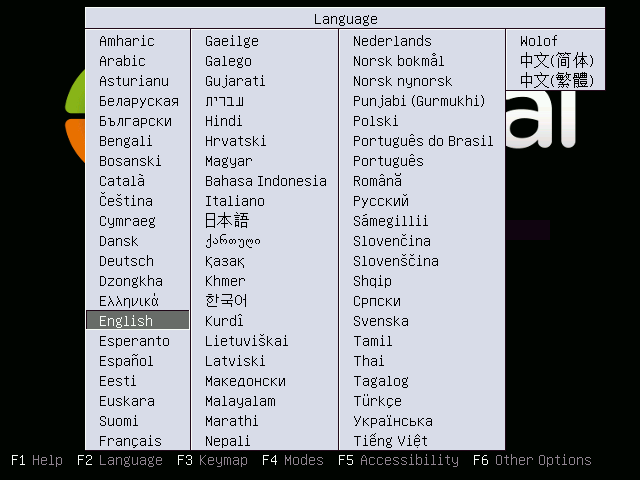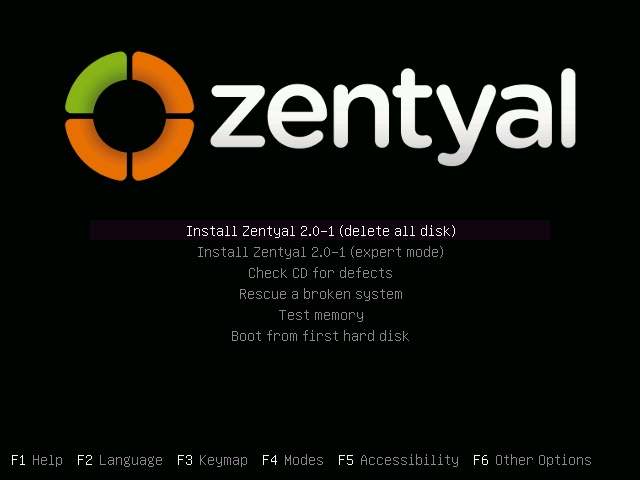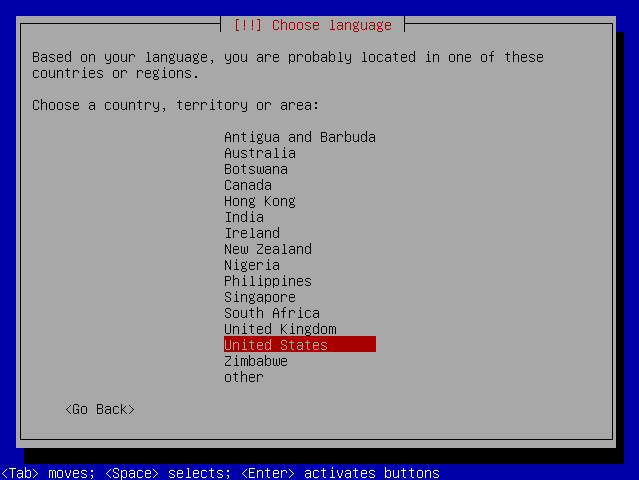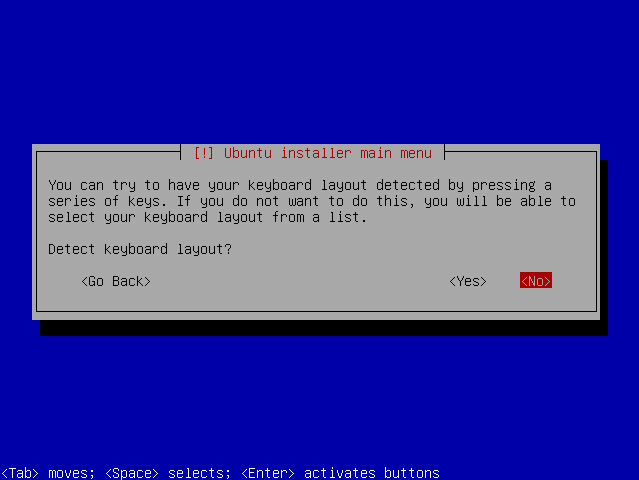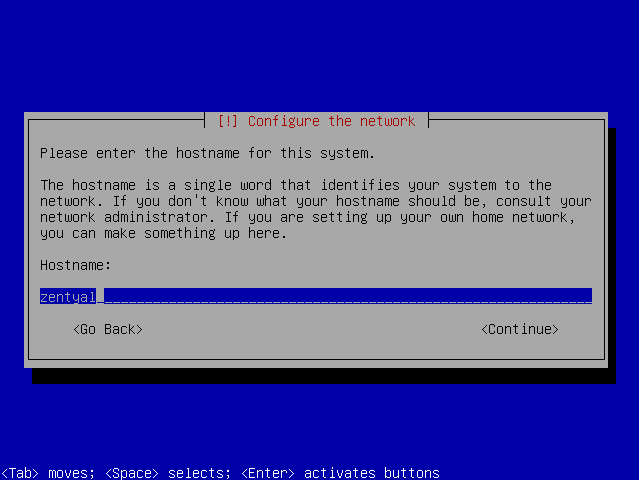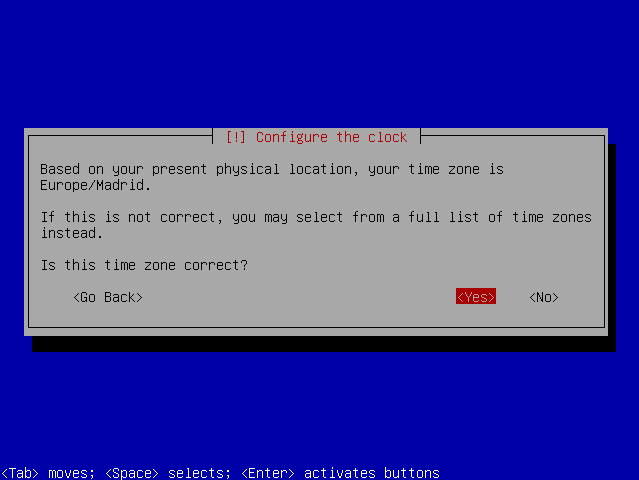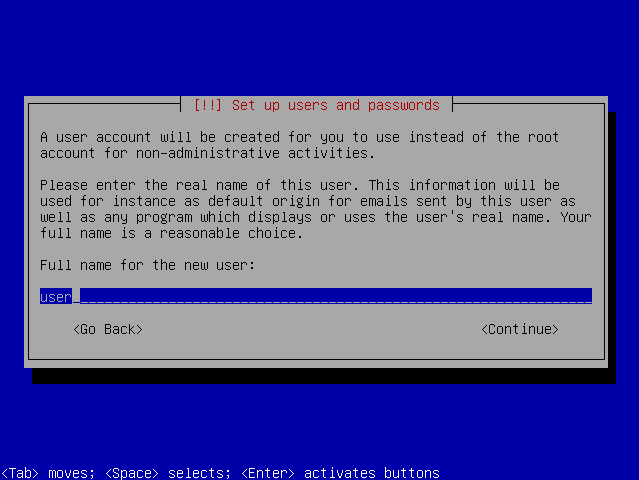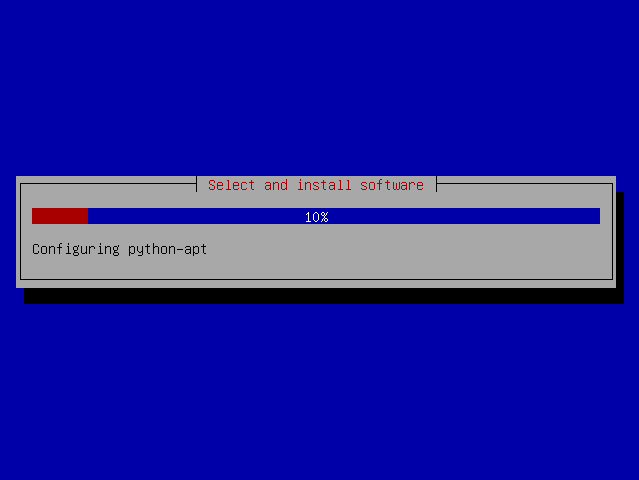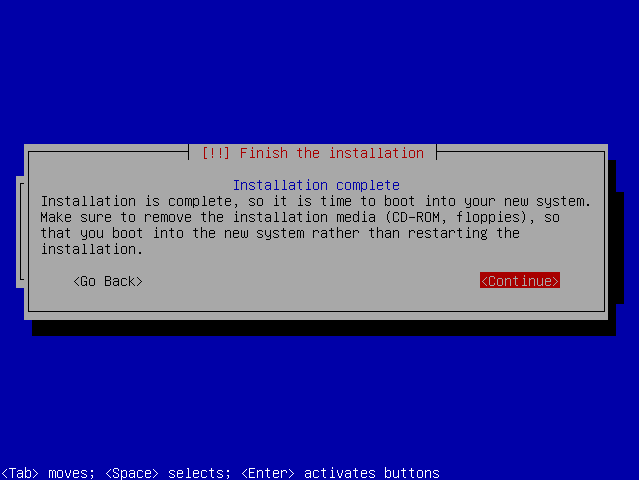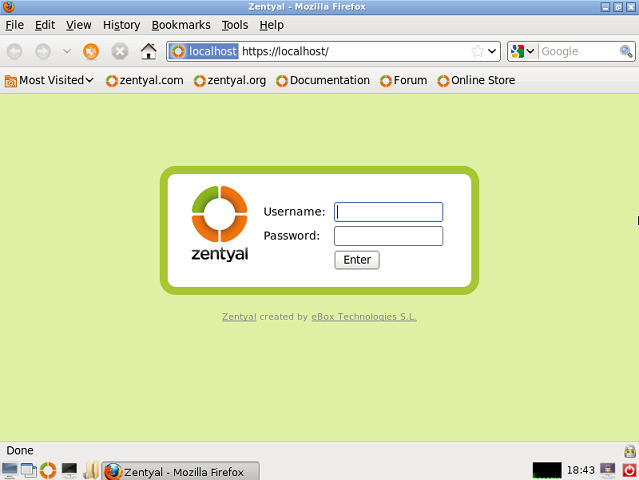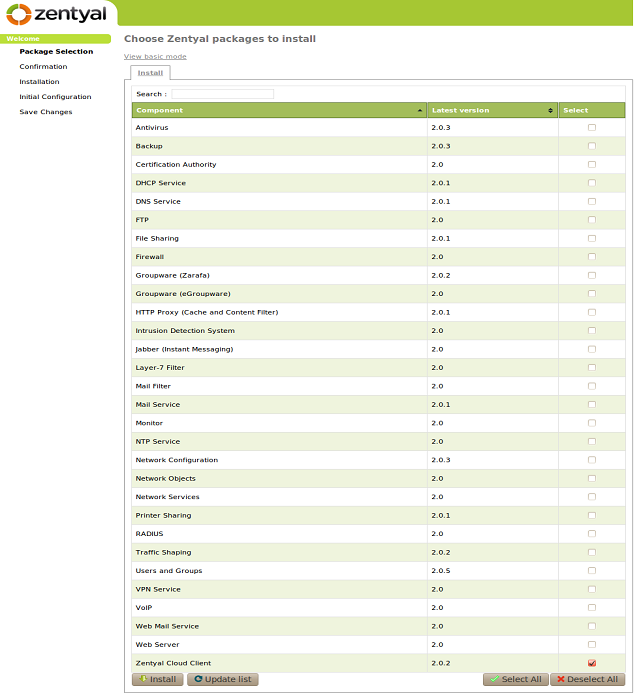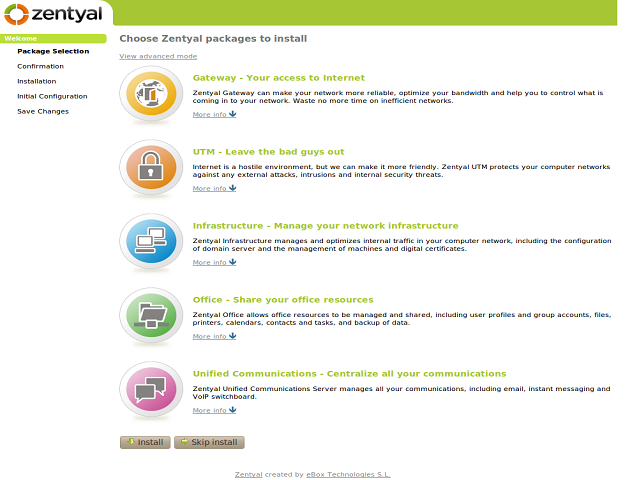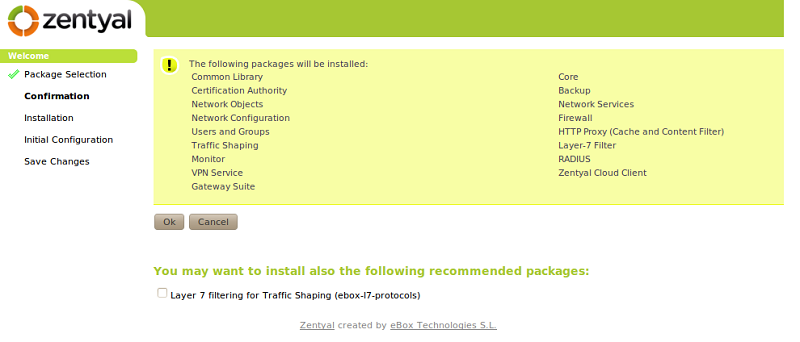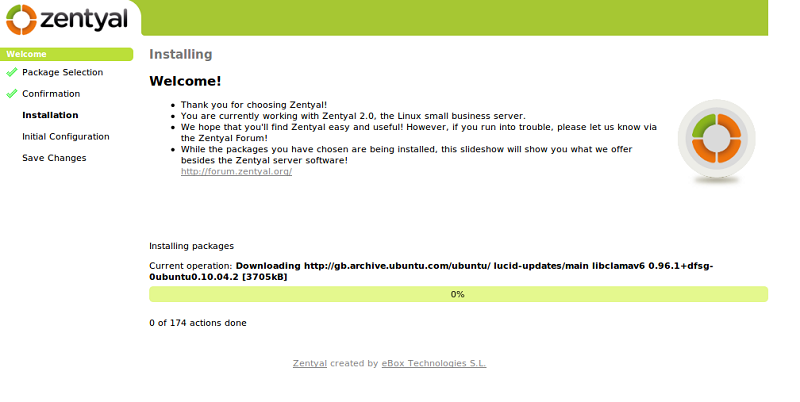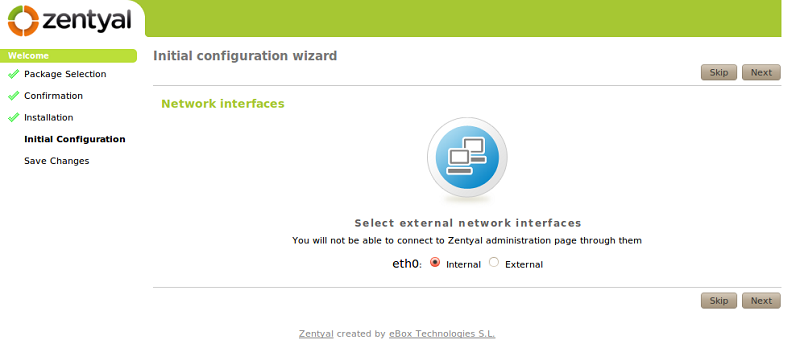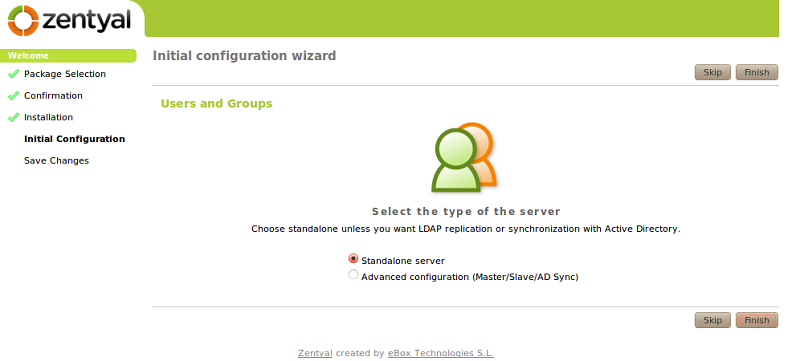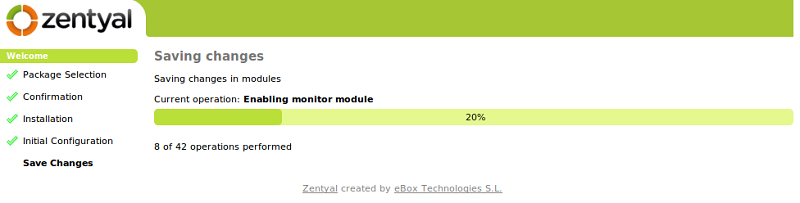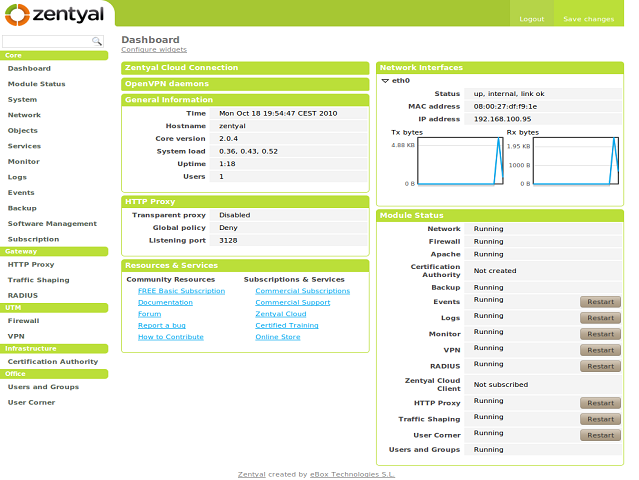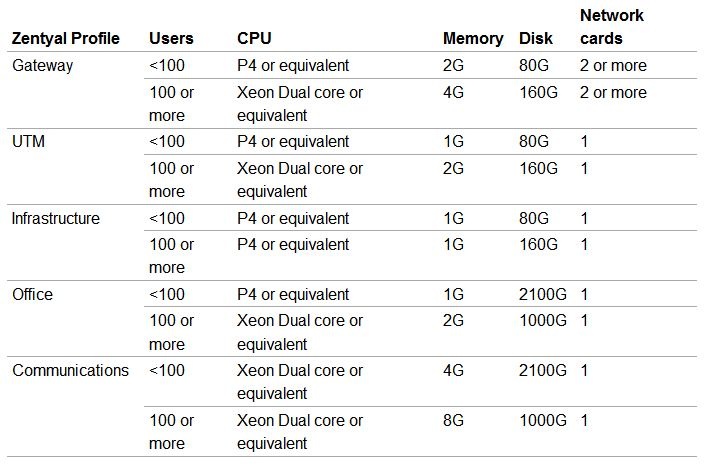Zentyal: Difference between revisions
Created page with 'Sellel teemal kirjutab Janar Märjama.' |
No edit summary |
||
| (44 intermediate revisions by one other user not shown) | |||
| Line 1: | Line 1: | ||
<h1>Linuxi väikefirma server</h1> | |||
[http://en.wikipedia.org/wiki/Zentyal Zentyal] (endine eBox Platform) on avatud lähtekoodiga ühtse võrgustikuga tarkvarapakett, mis on mõeldud [http://en.wikipedia.org/wiki/Small_and_medium_enterprises SME-le]. Zentyal on võrgulüüs, mis on ühtselt turvakeskus, kontoriserver, kommunikatsiooniserver ning veel palju enamat. Kõik teenused baseeruvad ühel tehnoloogial ning on täielikult integreeritud. Esimest korda on Sul võimalus kõike oma võrgutoiminguid ühes üksuses teha. | |||
Projekti lähtekood on saadaval [http://en.wikipedia.org/wiki/GNU_General_Public_License GNU General Public litsentsi] all. Zentyal-it omab ja sponsoreerib mittetulunduslik Hispaania ettevõte eBox Technologies S.L., kellele ka samuti koodibaasi autoriõigus kuulub. | |||
Zentyal (Ebox Platform) ilmus esmakordselt 2005 aastal, loomulikult avatud lähtekoodiga. Aastal 2007 oli Zentyal integreeritud esmakordselt Ubuntuga (Gutsy Gibbon Tribe 3 – Ubuntu 7.10). Esimene Zentyali stable versioon ilumus 2008. aastal. | |||
<h1>Omadused</h1> | |||
Zentyal 2.0 omadused 2010 aasta septembri seisuga: | |||
'''Firewall and routing''' | |||
*Filtering | |||
*NAT and port redirections | |||
*VLAN 802.1Q | |||
*Support for multiple PPPoE and DHCP gateways | |||
*Multi-gateway rules, load balancing and automatic failover | |||
*Traffic shaping (with application layer support) | |||
*Graphical traffic rate monitoring | |||
*Network intrusion detection system | |||
*Dynamic DNS client | |||
'''Network infrastructure''' | |||
*DHCP server | |||
*NTP server | |||
*DNS server | |||
*Dynamic updates via DHCP | |||
*RADIUS server | |||
'''VPN support''' | |||
*Dynamic routes autoconfiguration | |||
'''HTTP proxy''' | |||
*Internet cache | |||
*User authentication | |||
*Content filtering (with categorized lists) | |||
*Transparent antivirus | |||
*Delay pools | |||
'''Intrusion Detection System''' | |||
'''Mail Server''' | |||
*Virtual domains | |||
*Quotas | |||
*SIEVE support | |||
*External account retrieval | |||
*POP3 and IMAP with SSL/TLS | |||
*Spam and antivirus filtering | |||
*Greylisting, blacklisting, whitelisting | |||
*Transparent POP3 proxy filter | |||
*Catch-all account | |||
'''Webmail''' | |||
Web server | |||
*Virtual hosts | |||
'''Certification authority''' | |||
'''Workgroup''' | |||
*Centralized users and groups management | |||
*Master/slave support | |||
*Windows Active Directory Synchronization | |||
*Windows PDC | |||
*Password policies | |||
*Support for Windows 7 clients | |||
*Network resource sharing | |||
*File server | |||
*Antivirus | |||
*Recycle bin | |||
*Print server | |||
*Groupware: calendar, address book, webmail, wiki, etc. | |||
*VoIP server | |||
*Voicemail | |||
*Conference rooms | |||
*Calls through an external provider | |||
*Call transfers | |||
*Call parking | |||
*Music on hold | |||
*Queues | |||
*Logs | |||
'''Jabber/XMPP server''' | |||
*Conference rooms | |||
'''Zentyal User Corner for self users info updating''' | |||
'''Reporting and monitoring''' | |||
*Dashboard for centralized service information | |||
*Monitor CPU, load, disk space, thermal, memory | |||
*Disk usage and RAID status | |||
*Summarized and full system reports | |||
*Event notification via mail, RSS or Jabber | |||
'''Software updates''' | |||
'''Backups (configuration and remote data backup)''' | |||
<h1>Zentyal’i installimine</h1> | |||
Zentyal’i on võimalik kahte moodi installeerida: | |||
*Kasutades Zentyal’i iseseisvat serveri platvormi; | |||
*Kasutades baasiks olemasolevat Ubuntu serveri installatsiooni. | |||
Teisel juhul tuleb Ubuntu serverile soovitavate moodulite ametlikud repositorid lisada, mida installeerida soovitakse. | |||
Igaljuhul soovitatakse esimest varianti Zentyal’i installeerimiseks, sest seda on lihtsam teostada ning kõik vajaminevad repositorid asuvad ühel kindlalt andmekandjal (~700 mb). | |||
Ametlik Ubuntu dokumentatsioon sisaldab samm-sammulist juhendit Zentyal’i installimisest ning konfigureerimisest. | |||
Zentyal’i installer on Ubuntu Serveri baasil ehitatud. Ehk siis, kes on Ubuntu serverit installeerinud, näevad siin palju sarnasusi. | |||
Algust tehakse omale sobiliku keele valimisega. | |||
[[File:Installation1.png]] | |||
[http://doc.zentyal.org/en/installation.html Viide] | |||
Esimene valik kustutab kogu kettalt igasuguse sisu ära ning loob vastavalt Zentyal’i vajadustele partitisoonid, kasutades [http://en.wikipedia.org/wiki/Logical_Volume_Manager_%28Linux%29 LVM-i]. Expert mode annab võimaluse käsitsi partitsioone luua. | |||
[[File:Installation2.png]] | |||
[http://doc.zentyal.org/en/installation.html Viide] | |||
Järgmisel sammul valitakse süsteemiliidese keel. | |||
[[File:Installation3.png]] | |||
[http://doc.zentyal.org/en/installation.html Viide] | |||
Samuti on võimalus automaatse klaviatuuri seadete tuvastamisel. Vastasel juhul tuleb järgmisel menüül klaviatuuri layout käsitsi valida. | |||
[[File:Installation4.png]] | |||
[http://doc.zentyal.org/en/installation.html Viide] | |||
Järgmisena tuleb serverile nimi anda. See nimi on hiljem hosti identifitseerimiseks. | |||
[[File:Installation6.png]] | |||
[http://doc.zentyal.org/en/installation.html Viide] | |||
Järgmisena küsitakse ajatsooni. See on juba eelnevalt konfigureeritud vastavalt eelnevalt valitud asukohale. | |||
[[File:Installation7.png]] | |||
[http://doc.zentyal.org/en/installation.html Viide] | |||
Siin valitakse kasutajale kasutajanimi, millega süsteemi sisse logitakse. Valitud kasutaja omab administratiivseid privileege. | |||
[[File:Installation8.png]] | |||
[http://doc.zentyal.org/en/installation.html Viide] | |||
Selle etapi juures tuleb valida parool. On tähtis nentida, et määratud parool kehtib üle kogu süsteemi. Sellepärast tuleb turvaline parool hoolikalt valida (vähemalt 12 tähemärki pikk, mis sisaldaks tähti, numbreid ning sümboleid). | |||
[[File:Installation10.png]] | |||
[http://doc.zentyal.org/en/installation.html Viide] | |||
Sisestada sama parool uuesti ning veenduda selle kinnitamisel. | |||
[[File:Installation11.png]] | |||
[http://doc.zentyal.org/en/installation.html Viide] | |||
Pärast parooli kinnitamist ilmub installatsiooni progress. Nüüd peab ootama, mil baassüsteem installitakse. See võib võtta aega umbes 20 minutit, olenevalt serverist. | |||
[[File:Installation12.png]] | |||
[http://doc.zentyal.org/en/installation.html Viide] | |||
Kui installatsioon lõpule on viidud, tuleks installatsioonimeedia lahti ühendada ning serverile taaskäivitus rakendada. | |||
[[File:Installation13.png]] | |||
[http://doc.zentyal.org/en/installation.html Viide] | |||
Zentyal töötab! Nüüd kui graafiline veebiliides läbi brauseri avatud, on võimalus siseneda administratiivliidesele. | |||
Esimest korda Zentyal’i sisenedes käivitub graafiline keskkond automaatselt, kuid edaspidi tuleb end autentida, et serverile ligi pääseda. | |||
Zentyal’i profiilide ja/või moodulite configureerimiseks tuleb sisestada kasutajanimi ning parool. | |||
[[File:Installation14.png]] | |||
[http://doc.zentyal.org/en/installation.html Viide] | |||
<h1>Esmane konfigureerimine</h1> | |||
Konfigureerimise "wizard" avaneb kohe automaatselt kui Zentyal’i veebiliidest esimest korda külastada. Konfigureerimisega alustades on kaks peamist valikut: | |||
*'''Simple:''' Siin valitakse installatsiooniprofiil või siis profiilid, mis konkreetse serveri nõuetega sobivad. Installatsiooni profiil on sisuliselt pakettide komplekt, mis sisaldab kõike vajaminevat konkreetse ülesande täitmiseks. | |||
*'''Advanced:''' Siin valitakse paketid kõik eraldi ning sõltuvused (dependencies) lahendatakse automaatselt. | |||
[[File:Installation18.png]] | |||
[http://doc.zentyal.org/en/installation.html Viide] | |||
<h2>Zentyal’i profiilid</h2> | |||
* '''Zentyal Gateway:''' | |||
Zentyal käitub kui kohalikuvõrgu võrgulüüsina (gateway), pakkudes turvalist ning kontrollitud juurdepääsu internetti. | |||
* '''Zentyal Unified Threat Manager:''' | |||
Zentyal kaitseb kohalikku võrku igasuguste väliste rünnakute ning sissetungimiste vastu. | |||
* '''Zentyal Infrastructure:''' | |||
Zentyal haldab kohaliku võrgu infrastruktuuri igasuguste elementaarsete teenustega: DHCP, DNS, NTP, HTTP server jne. | |||
* '''Zentyal Office:''' | |||
Zentyal käitub kui server kohalikuvõrgu jagatud ressursside vahel: failid, printerid, kalendrid, kontaktid, kasutaja profiilid ja grupid. | |||
* '''Zentyal Unified Communications:''' | |||
Zentyal töötab firma kommunikatsioonikeskusena: käsitledes e-maile, kiirsõnumeid ning VoIP-d. | |||
Kui on soov „advanced“ valik selekteerida, ilmub pakettide nimekiri, kus neid ükshaaval valida saab. | |||
[[File:Installation19.png]] | |||
[http://doc.zentyal.org/en/installation.html Viide] | |||
Konkreetses situatsioonis on „Gateway“ installatsiooni profiil installmisvalikusse lisatud. | |||
[[File:Installation20.png]] | |||
[http://doc.zentyal.org/en/installation.html Viide] | |||
Süsteem alustab vajalike moodulite installeerimist. | |||
[[File:Installation21.png]] | |||
[http://doc.zentyal.org/en/installation.html Viide] | |||
Kui juba installeerimine lõpuni jõudnud on, alustab konfigureerimiseliides uute moodulite konfigureerimist ning esitab mõned süstemaatilised küsimused. | |||
Kõigepealt küsitakse vajalikku informatsiooni võrguühenduse kohta. Määrata tuleb, kas kasutusesolev võrgukaart on sisene või väline. | |||
[[File:Installation22.png]] | |||
[http://doc.zentyal.org/en/installation.html Viide] | |||
Järgmisena tuleb valida serveritüüp „Users and Groups“ moodulis. Kui plaanis on hallata ainult ühte serverit, siis tuleks valida „Standalone server“. Juhul kui on eesmärk mitmetest serveritest koosnevat infrastruktuuri arendama hakata, tuleks valida „Advanced configuration“. See valik on saadaval ainult juhul kui „Users and Groups“ moodul on eelinstalleeritud. | |||
[[File:Installation23.png]] | |||
[http://doc.zentyal.org/en/installation.html Viide] | |||
Kui kõikidele küsimustele vastatud, tuleks määratud sätted salvestada. | |||
[[File:Installation24.png]] | |||
[http://doc.zentyal.org/en/installation.html Viide] | |||
Siin kuvatakse taaskord progressiriba. | |||
[[File:Installation25.png]] | |||
[http://doc.zentyal.org/en/installation.html Viide] | |||
Kui süsteem on vajalikud sätted salvestanud, tuleks navigeerida „Dashboard“ ning kasutajale kuvatakse serveri ülevaade. | |||
[[File:Installation26.png]] | |||
[http://doc.zentyal.org/en/installation.html Viide] | |||
<h1>Tehnilised nõudmised</h1> | |||
Zentyal jookseb standardselt nii [http://en.wikipedia.org/wiki/X86 x86] kui ka [http://en.wikipedia.org/wiki/X86-64 x86_64] arhitektuurilisel süsteemil. Üldiselt sõltuvad tehnilised nõudmised serverile suunatud koormusest: installeeritud moodulite arv, kasutajate arv jne. | |||
Mõned moodulid on vähem ressursinõudlikumad, näiteks Firewall, DHCP ja DNS. Teised, nagu Mailfilter või Antivirus hõivavad aga rohkem vahemälu ning protsessori kasutust. | |||
[[File:Tabel_Zentyal.JPG]] | |||
[http://doc.zentyal.org/en/installation.html Viide] | |||
<h1>Viited</h1> | |||
http://www.zentyal.com/ | |||
http://en.wikipedia.org/wiki/Zentyal | |||
http://distrowatch.com/table.php?distribution=zentyal | |||
http://doc.zentyal.org/en/installation.html | |||
Zentyal Desktop http://trac.zentyal.org/wiki/Documentation/Community/ZentyalDesktop/Ubuntu | |||
<h1>Autor</h1> | |||
Janar Märjama, A22 | |||
[[Category: Operatsioonisüsteemide administreerimine ja sidumine ]] | |||
Latest revision as of 11:32, 21 March 2012
Linuxi väikefirma server
Zentyal (endine eBox Platform) on avatud lähtekoodiga ühtse võrgustikuga tarkvarapakett, mis on mõeldud SME-le. Zentyal on võrgulüüs, mis on ühtselt turvakeskus, kontoriserver, kommunikatsiooniserver ning veel palju enamat. Kõik teenused baseeruvad ühel tehnoloogial ning on täielikult integreeritud. Esimest korda on Sul võimalus kõike oma võrgutoiminguid ühes üksuses teha.
Projekti lähtekood on saadaval GNU General Public litsentsi all. Zentyal-it omab ja sponsoreerib mittetulunduslik Hispaania ettevõte eBox Technologies S.L., kellele ka samuti koodibaasi autoriõigus kuulub.
Zentyal (Ebox Platform) ilmus esmakordselt 2005 aastal, loomulikult avatud lähtekoodiga. Aastal 2007 oli Zentyal integreeritud esmakordselt Ubuntuga (Gutsy Gibbon Tribe 3 – Ubuntu 7.10). Esimene Zentyali stable versioon ilumus 2008. aastal.
Omadused
Zentyal 2.0 omadused 2010 aasta septembri seisuga:
Firewall and routing
- Filtering
- NAT and port redirections
- VLAN 802.1Q
- Support for multiple PPPoE and DHCP gateways
- Multi-gateway rules, load balancing and automatic failover
- Traffic shaping (with application layer support)
- Graphical traffic rate monitoring
- Network intrusion detection system
- Dynamic DNS client
Network infrastructure
- DHCP server
- NTP server
- DNS server
- Dynamic updates via DHCP
- RADIUS server
VPN support
- Dynamic routes autoconfiguration
HTTP proxy
- Internet cache
- User authentication
- Content filtering (with categorized lists)
- Transparent antivirus
- Delay pools
Intrusion Detection System Mail Server
- Virtual domains
- Quotas
- SIEVE support
- External account retrieval
- POP3 and IMAP with SSL/TLS
- Spam and antivirus filtering
- Greylisting, blacklisting, whitelisting
- Transparent POP3 proxy filter
- Catch-all account
Webmail Web server
- Virtual hosts
Certification authority
Workgroup
- Centralized users and groups management
- Master/slave support
- Windows Active Directory Synchronization
- Windows PDC
- Password policies
- Support for Windows 7 clients
- Network resource sharing
- File server
- Antivirus
- Recycle bin
- Print server
- Groupware: calendar, address book, webmail, wiki, etc.
- VoIP server
- Voicemail
- Conference rooms
- Calls through an external provider
- Call transfers
- Call parking
- Music on hold
- Queues
- Logs
Jabber/XMPP server
- Conference rooms
Zentyal User Corner for self users info updating Reporting and monitoring
- Dashboard for centralized service information
- Monitor CPU, load, disk space, thermal, memory
- Disk usage and RAID status
- Summarized and full system reports
- Event notification via mail, RSS or Jabber
Software updates Backups (configuration and remote data backup)
Zentyal’i installimine
Zentyal’i on võimalik kahte moodi installeerida:
- Kasutades Zentyal’i iseseisvat serveri platvormi;
- Kasutades baasiks olemasolevat Ubuntu serveri installatsiooni.
Teisel juhul tuleb Ubuntu serverile soovitavate moodulite ametlikud repositorid lisada, mida installeerida soovitakse. Igaljuhul soovitatakse esimest varianti Zentyal’i installeerimiseks, sest seda on lihtsam teostada ning kõik vajaminevad repositorid asuvad ühel kindlalt andmekandjal (~700 mb).
Ametlik Ubuntu dokumentatsioon sisaldab samm-sammulist juhendit Zentyal’i installimisest ning konfigureerimisest.
Zentyal’i installer on Ubuntu Serveri baasil ehitatud. Ehk siis, kes on Ubuntu serverit installeerinud, näevad siin palju sarnasusi.
Algust tehakse omale sobiliku keele valimisega.
Esimene valik kustutab kogu kettalt igasuguse sisu ära ning loob vastavalt Zentyal’i vajadustele partitisoonid, kasutades LVM-i. Expert mode annab võimaluse käsitsi partitsioone luua.
Järgmisel sammul valitakse süsteemiliidese keel.
Samuti on võimalus automaatse klaviatuuri seadete tuvastamisel. Vastasel juhul tuleb järgmisel menüül klaviatuuri layout käsitsi valida.
Järgmisena tuleb serverile nimi anda. See nimi on hiljem hosti identifitseerimiseks.
Järgmisena küsitakse ajatsooni. See on juba eelnevalt konfigureeritud vastavalt eelnevalt valitud asukohale.
Siin valitakse kasutajale kasutajanimi, millega süsteemi sisse logitakse. Valitud kasutaja omab administratiivseid privileege.
Selle etapi juures tuleb valida parool. On tähtis nentida, et määratud parool kehtib üle kogu süsteemi. Sellepärast tuleb turvaline parool hoolikalt valida (vähemalt 12 tähemärki pikk, mis sisaldaks tähti, numbreid ning sümboleid).
Sisestada sama parool uuesti ning veenduda selle kinnitamisel.
Pärast parooli kinnitamist ilmub installatsiooni progress. Nüüd peab ootama, mil baassüsteem installitakse. See võib võtta aega umbes 20 minutit, olenevalt serverist.
Kui installatsioon lõpule on viidud, tuleks installatsioonimeedia lahti ühendada ning serverile taaskäivitus rakendada.
Zentyal töötab! Nüüd kui graafiline veebiliides läbi brauseri avatud, on võimalus siseneda administratiivliidesele.
Esimest korda Zentyal’i sisenedes käivitub graafiline keskkond automaatselt, kuid edaspidi tuleb end autentida, et serverile ligi pääseda.
Zentyal’i profiilide ja/või moodulite configureerimiseks tuleb sisestada kasutajanimi ning parool.
Esmane konfigureerimine
Konfigureerimise "wizard" avaneb kohe automaatselt kui Zentyal’i veebiliidest esimest korda külastada. Konfigureerimisega alustades on kaks peamist valikut:
- Simple: Siin valitakse installatsiooniprofiil või siis profiilid, mis konkreetse serveri nõuetega sobivad. Installatsiooni profiil on sisuliselt pakettide komplekt, mis sisaldab kõike vajaminevat konkreetse ülesande täitmiseks.
- Advanced: Siin valitakse paketid kõik eraldi ning sõltuvused (dependencies) lahendatakse automaatselt.
Zentyal’i profiilid
- Zentyal Gateway:
Zentyal käitub kui kohalikuvõrgu võrgulüüsina (gateway), pakkudes turvalist ning kontrollitud juurdepääsu internetti.
- Zentyal Unified Threat Manager:
Zentyal kaitseb kohalikku võrku igasuguste väliste rünnakute ning sissetungimiste vastu.
- Zentyal Infrastructure:
Zentyal haldab kohaliku võrgu infrastruktuuri igasuguste elementaarsete teenustega: DHCP, DNS, NTP, HTTP server jne.
- Zentyal Office:
Zentyal käitub kui server kohalikuvõrgu jagatud ressursside vahel: failid, printerid, kalendrid, kontaktid, kasutaja profiilid ja grupid.
- Zentyal Unified Communications:
Zentyal töötab firma kommunikatsioonikeskusena: käsitledes e-maile, kiirsõnumeid ning VoIP-d.
Kui on soov „advanced“ valik selekteerida, ilmub pakettide nimekiri, kus neid ükshaaval valida saab.
Konkreetses situatsioonis on „Gateway“ installatsiooni profiil installmisvalikusse lisatud.
Süsteem alustab vajalike moodulite installeerimist.
Kui juba installeerimine lõpuni jõudnud on, alustab konfigureerimiseliides uute moodulite konfigureerimist ning esitab mõned süstemaatilised küsimused.
Kõigepealt küsitakse vajalikku informatsiooni võrguühenduse kohta. Määrata tuleb, kas kasutusesolev võrgukaart on sisene või väline.
Järgmisena tuleb valida serveritüüp „Users and Groups“ moodulis. Kui plaanis on hallata ainult ühte serverit, siis tuleks valida „Standalone server“. Juhul kui on eesmärk mitmetest serveritest koosnevat infrastruktuuri arendama hakata, tuleks valida „Advanced configuration“. See valik on saadaval ainult juhul kui „Users and Groups“ moodul on eelinstalleeritud.
Kui kõikidele küsimustele vastatud, tuleks määratud sätted salvestada.
Siin kuvatakse taaskord progressiriba.
Kui süsteem on vajalikud sätted salvestanud, tuleks navigeerida „Dashboard“ ning kasutajale kuvatakse serveri ülevaade.
Tehnilised nõudmised
Zentyal jookseb standardselt nii x86 kui ka x86_64 arhitektuurilisel süsteemil. Üldiselt sõltuvad tehnilised nõudmised serverile suunatud koormusest: installeeritud moodulite arv, kasutajate arv jne.
Mõned moodulid on vähem ressursinõudlikumad, näiteks Firewall, DHCP ja DNS. Teised, nagu Mailfilter või Antivirus hõivavad aga rohkem vahemälu ning protsessori kasutust.
Viited
http://en.wikipedia.org/wiki/Zentyal
http://distrowatch.com/table.php?distribution=zentyal
http://doc.zentyal.org/en/installation.html
Zentyal Desktop http://trac.zentyal.org/wiki/Documentation/Community/ZentyalDesktop/Ubuntu
Autor
Janar Märjama, A22